win7如何提高开机速度?修改注册表提高开机速度方法
发布时间:2016-12-28 来源:查字典编辑
摘要:在使用电脑过程中经常会遇到一些头痛的事情,比方说系统开机太慢,尤其是win7系统,那么如何提高开机速度呢?那么今天本人就通过修改注册表来提高...
在使用电脑过程中经常会遇到一些头痛的事情,比方说系统开机太慢,尤其是win7系统,那么如何提高开机速度呢?那么今天本人就通过修改注册表来提高开机速度,同时分享修改的步骤,希望对你有所帮助。
步骤
1、执行开始-运行命令,在运行中输入regedit后按回车键。
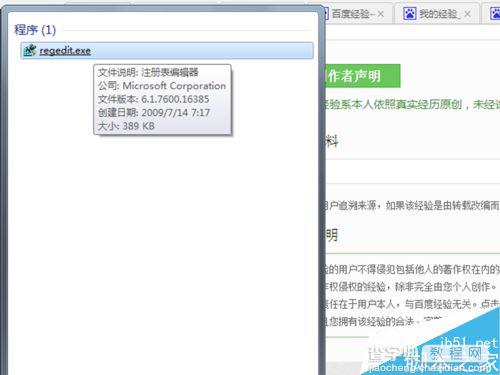
2、打开注册表编辑器,点开HKEY_LOCAL_MACHINE选项,在子菜单中选择system。
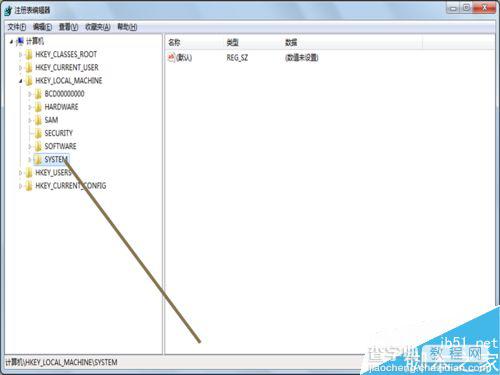
3、在system的子菜单中选择CurrentControlSet选项,进行点开。
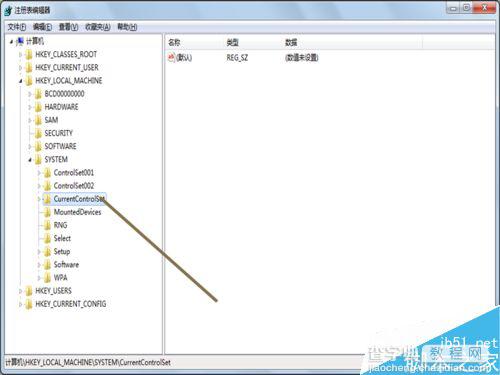
4、在出现的子菜单中选择Control,接着选择Session Manager选项,在右边出现其他选项。
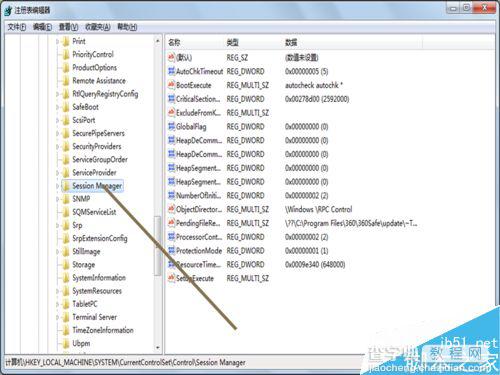
5、点开Session Manager后,接着选择Memory Management选项,在出现的菜单中选择PrefetchParameters。
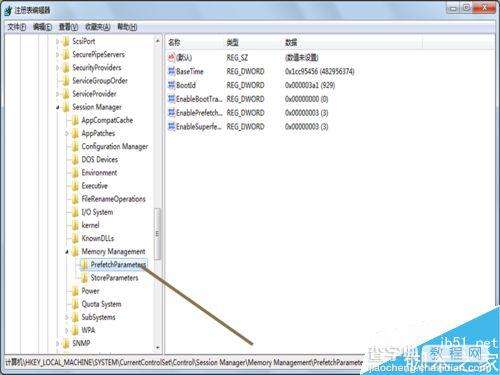
6、双击EnablePrefetcher,打开编辑dworo(32)值对话框,将数值数据修改为0.点击确定。

以上就是win7通过修改注册表提高开机速度方法介绍,操作很简单的,大家学会了吗?希望这篇文章能对大家有所帮助!


